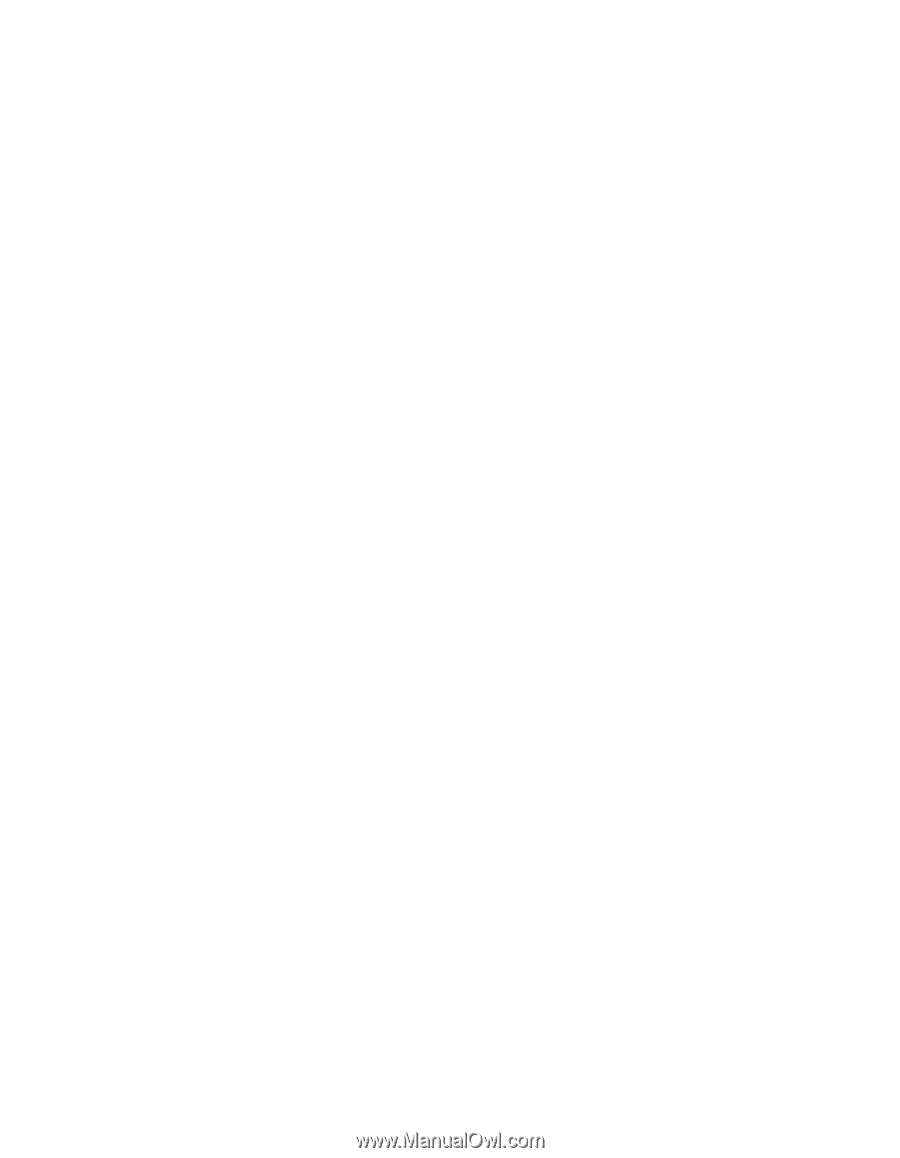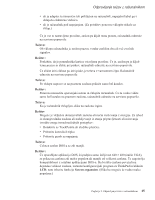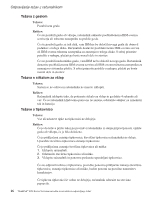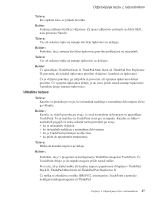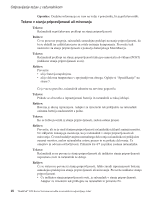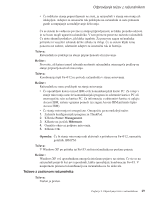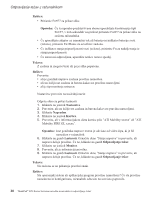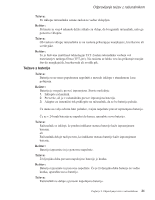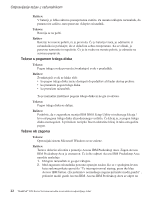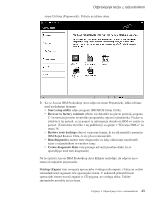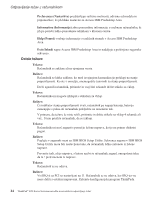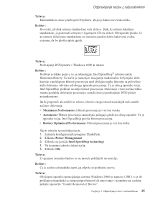Lenovo ThinkPad R50p Slovakian - Service and troubleshooting guide for ThinkPa - Page 30
Rešitev, Opomba, Težava, Nastavitve, Napredno, Kartica, Lastnosti, Odpravljanje, težav, Monitor
 |
View all Lenovo ThinkPad R50p manuals
Add to My Manuals
Save this manual to your list of manuals |
Page 30 highlights
Odpravljanje težav z računalnikom Rešitev: v Pritisnite Fn+F7 za prikaz slike. Opomba: Če za uporabo predstavitvene sheme uporabljate kombinacijo tipk Fn+F7, v treh sekundah vsaj trikrat pritisnite Fn+F7 za prikaz slike na zaslonu računalnika. v Če uporabljate adapter za izmenični tok ali baterijo in indikator baterije sveti (zeleno), pritisnite Fn+Home za osvetlitev zaslona. v Če indikator stanja pripravljenosti sveti (zeleno), pritisnite Fn za nadaljevanja iz stanja pripravljenosti. v Če težava ni odpravljena, uporabite rešitev težave spodaj. Težava: Z zaslona ni mogoče brati ali pa je slika popačena. Rešitev: Preverite: v ali je gonilnik naprave zaslona pravilno nameščen. v ali sta ločljivost zaslona in barvna kakovost pravilno nastavljeni. v ali je tip monitorja ustrezen. Nastavitve preverite na naslednji način: Odprite okno za prikaz lastnosti. 1. Kliknite na jeziček Nastavitve. 2. Preverite, ali sta ločljivost zaslona in barvna kakovost pravilno nastavljeni. 3. Kliknite Napredno. 4. Kliknite na jeziček Kartica. 5. Preverite, ali v informacijskem oknu kartice piše ″ATI Mobility xxxxx″ ali ″ATI Mobility FIRE GL xxxxx″. Opomba: Ime gonilnika naprave xxxxx je odvisno od video čipa, ki je bil nameščen v računalnik. 6. Kliknite na gumb Lastnosti. Označite okno ″Stanje naprave″ in preverite, ali naprava deluje pravilno. Če ne, kliknite na gumb Odpravljanje težav. 7. Kliknite na jeziček Monitor. 8. Preverite, ali je informacija pravilna. 9. Kliknite na gumb Lastnosti. Označite okno ″Stanje naprave″ in preverite, ali naprava deluje pravilno. Če ne, kliknite na gumb Odpravljanje težav. Težava: Na zaslonu se ne prikažejo pravilni znaki. Rešitev: Sta operacijski sistem ali aplikacijski program pravilno nameščena? Če sta pravilno nameščena in konfigurirana, računalnik odnesite na servisno popravilo. 20 ThinkPad® R50 Series Servisna navodila in navodila za odpravljanje težav